Disons que nous avons un tableau de prêts avec la sécurité correspondante. Nous devons, par exemple, afficher une liste de garanties pour chaque prêt dans une cellule.
Excel ne peut nous fournir qu'une fonction simple CONCATENATE , mais vous devrez sélectionner manuellement les cellules requises. Pour simplifier le travail, nous devons automatiser le processus connexion du texte par condition à partir de différentes cellules . Donc si tu en as besoin rapidement texte "accrocher" provenant de différentes cellules en utilisant une condition IF , alors vous devriez écrire votre propre fonction.
Tableau des prêts garantis :
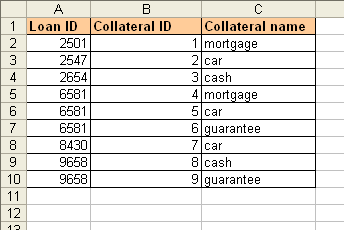
Alors, créons notre propre fonction et nommons-la CONCATIF . Pour ce faire, ouvrez le menu Service - Macros - Visual Basic Editor , insérer le module VBA (menu Insert - Module ) et copiez-y le texte de cette fonction :
Function CONCATIF(Table As Range, SearchValue As Variant, Table2 As Range) 'moonexcel.com.ua Dim i As Integer For i = 1 To Table.Rows.Count If Table.Cells(i, 1) = SearchValue Then If Not IsEmpty(Table2.Cells(i, 1).Value) Then CONCATIF = CONCATIF & Table2.Cells(i, 1).Value & "; " End If End If Next i CONCATIF = Left(CONCATIF, Len(CONCATIF) - 2) End Function
Fermez Visual Basic Editor et revenez à Excel.
Maintenant, dans Function wizard dans la catégorie User défini vous pouvez trouver notre fonction CONCATIF et l'utiliser. La syntaxe de cette fonction est la suivante :
=CONCATIF ( colonne avec les valeurs recherchées ; valeur de recherche ; colonne avec les données à joindre )
Nous aurons le résultat suivant :
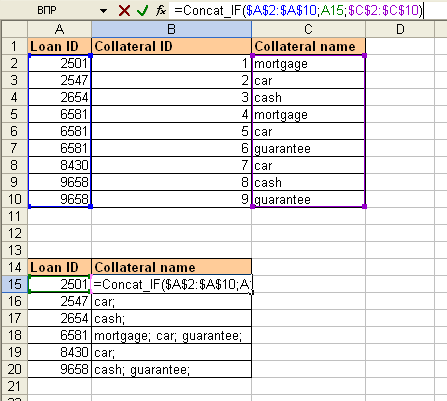
Et enfin, vous devez corriger les plages A2:A10 et C2:C10 signe dollar ($) , afin que les plages ne descendent pas lors de la copie de la fonction.